Netis : Wi-Fi 네트워크 비밀번호 변경 방법
여보세요! 이제 Netis 라우터의 비밀번호를 변경합니다. Wi-Fi 네트워크를 보호하는 데 사용되는 비밀번호를 입력해야합니다. 또한이 지침에 따라 아직 설정하지 않은 경우 암호를 설정할 수 있습니다.
본인 외에는 다른 사람이 연결할 수 없도록 무선 네트워크를 보호하기 위해 항상 좋은 암호를 설정하는 것이 좋습니다. 라우터를 설치 한 직후에이 작업을 수행해야합니다. Netis WF2411 구성 지침에서이를 수행하는 방법을 작성했습니다. 음, Netis 라우터의 보안 키 변경에 대한 별도의 지침은 분명히 불필요하지 않을 것입니다. 상황이 다르거 나 암호를 잊어 버리거나 이전에 연결된 장치를 연결할 수 없도록 암호를 변경하려는 경우가 있습니다.
Netis 라우터의 암호 변경 지침
비밀번호를 변경하려면 Wi-Fi 네트워크 또는 케이블을 통해 라우터에 연결해야합니다. 다음으로 Netis 라우터의 설정으로 이동하십시오. 브라우저를 열고 //netis.cc 또는 192.168.1.1 로 이동합니다 . 설정에 액세스하기 위해 이미 암호를 설정 한 경우이를 지정해야합니다. 빠른 설정 페이지가 열립니다. 고급 설정으로 이동 하려면 고급 버튼 을 클릭하십시오 .
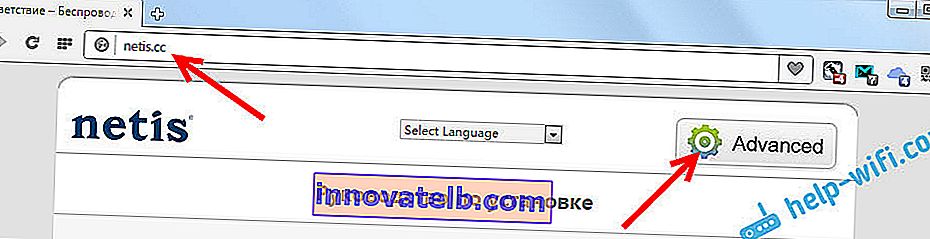
무선 모드 탭으로 이동하고 필요한 경우 원하는 2.4G 대역을 선택하거나 이중 대역 라우터가있는 경우 5G를 선택합니다.
인증 유형 메뉴에서 WPA2-PSK 를 선택 합니다 . 그리고 암호 필드에는 현재 설정된 암호가 포함됩니다. 변경하려면 이전 항목을 지우고 새 항목을 적어 두십시오. 비밀번호는 8 자 이상이어야합니다. 저장 버튼을 클릭하여 저장 합니다 .
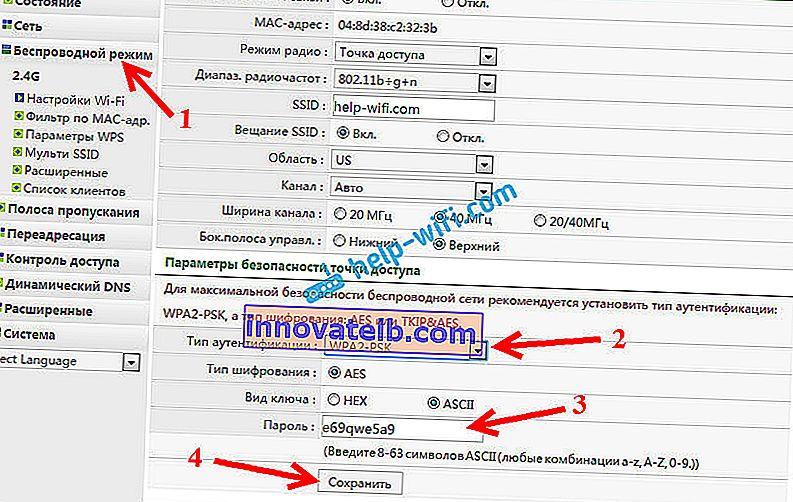
설정이 저장되고 라우터가 재부팅됩니다. Wi-Fi를 통해 연결된 모든 장치가 연결 해제됩니다. 비밀번호를 변경 했으므로 Wi-Fi에 다시 연결해야합니다. 암호 만 변경 한 경우 네트워크 이름이 변경되지 않은 경우 컴퓨터가 Wi-Fi에 연결하는 데 문제가있을 수 있습니다. 일반적으로 "Windows에 연결할 수 없습니다 ..."또는 "네트워크 설정이 저장되었습니다 ..."오류입니다.
이 문제를 해결하려면 Windows 7에서 Wi-Fi 네트워크 정보를 삭제하고 Windows 8 및 Windows 10에서 네트워크를 잊어야합니다.
이제 설정된 암호를 사용하여 Wi-Fi에 연결하십시오. 글쎄, 그것을 잊지 않는 것이 좋지만, 그렇다면 위에서 설명한 방식으로 또는이 기사의 지침에 따라 기억할 수 있습니다.